Damn Vulnerable Web Aplication (DVWA) telepítése
A Damn Vulnerable Web Aplication - továbbiakban DVWA (link) - egy olyan webalkalmazás, amely etikus hekkereknek, webes biztonságtechnikai szakembereknek, web fejlesztőknek lett létrehozva, hogy kipróbálják és gyakorolják a különböző sebezhetőségek feltárását, működését, azaz egyfajta gyakorlótér. Rengeteg sebezhetőség fajtát lehet kipróbálni, gyakorolni, különböző nehézségi szinten.
Telepítés
Ajánlott egy szeparált virtuális környezetbe telepíteni a rendszert a sok kihasználható sebezhetőség miatt. Tehát semmiképp se tegyük egy internetről elérhető gépre. A telepítés viszonylag egyszerű, mivel csak egy web kiszolgáló php-vel és egy mysql adatbázis szerver kell neki. Én egy minimális Debian rendszerre fogom felrakni, ennek a telepítését nem részletezem. A lényeg, hogy nem kell semmi extra, de egy ssh szervert azért tegyünk fel, hogy a DVWA könnyebb beállításához, be tudjunk ssh-zni.
# apt-get install openssh-server
...Ha az alap szerver kész, akkor jöhetnek a szükséges csomagok, apache2, mysql, php5 és egy unzip a letöltött rendszer kicsomagolásához.
# apt-get install apache2 mysql-server php5 php5-mysql php5-pear* unzipA mysql szerver root jelszavát jegyezzük meg mert majd be kell állítani a DVWA config fájljába.
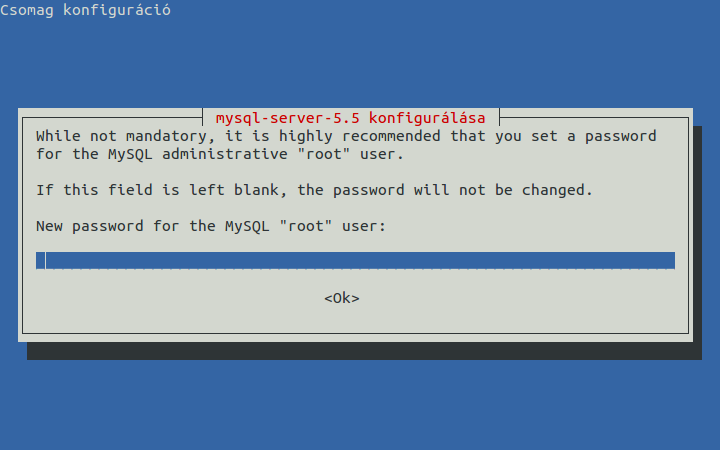
Ellenőrizzük a DVWA weboldalán (link), hogy mi a legfrissebb verzió (jelen esetben ez a v1.9) és töltsük le.
# wget https://github.com/RandomStorm/DVWA/archive/v1.9.zip
--2016-03-13 10:46:09-- https://github.com/RandomStorm/DVWA/archive/v1.9.zip
github.com (github.com) feloldása… 192.30.252.131
Csatlakozás a következőhöz: github.com (github.com)[192.30.252.131]:443… kapcsolódva.
...
HTTP kérés elküldve, várakozás válaszra… 200 OK
Hossz: 1311427 (1,2M) [application/zip]
Mentés ide: „v1.9.zip”
v1.9.zip 100%[=====================>] 1,25M 1,26MB/s idő 1,0s
2016-03-13 10:46:11 (1,26 MB/s) -- „v1.9.zip” mentve [1311427/1311427]Csomagoljuk ki.
# unzip v1.9.zip
Archive: v1.9.zip
3cd38c444249e3a016fc203c79ecb68052283f54
creating: DVWA-1.9/
inflating: DVWA-1.9/.htaccess
inflating: DVWA-1.9/CHANGELOG.md
...
inflating: DVWA-1.9/vulnerabilities/xss_s/source/low.php
inflating: DVWA-1.9/vulnerabilities/xss_s/source/medium.phpEllenőrizzük a telepített apache webszerver tufását. Ehhez elég ha beírjuk a böngészőnkbe a virtuális gépünk IP címét, ami nekem ez jelen esetben 192.168.10.200
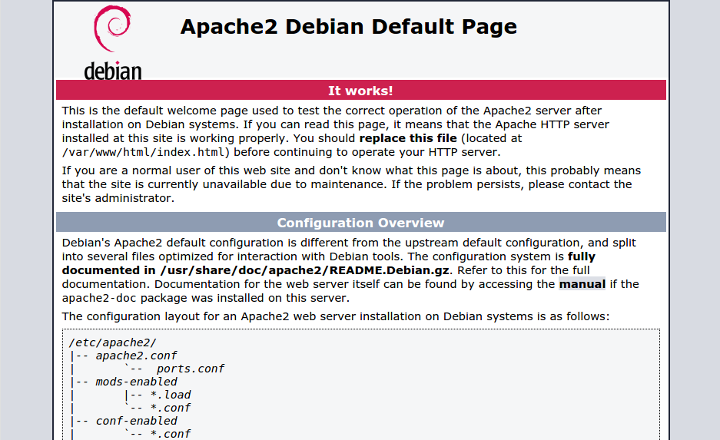
Ha az Apache2 szerver alap képernyőjét látjuk, akkor eddig minden rendben. Most helyezzük át a kicsomagolt telepítőt a webszerver dokumentum
könyvtárába, ami alapesetben a /var/www/html/ mappa.
# mv DVWA-1.9/* /var/www/html/Állítsuk át az áthelyezett fájlok tulajdonosát www-data-ra, majd indítsuk újra a webszervert.
# chown -R www-data. /var/www/html/*
# systemctl restart apache2A böngészőbe nézzük meg a http://192.168.10.200/setup.php oldalt.
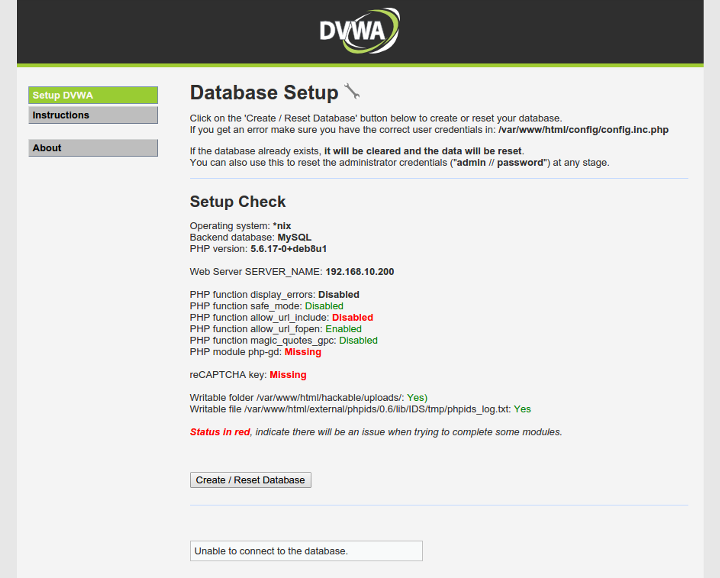
Láthatjuk, hogy az oldalon pirossal van jelezve pár hiányzó beállítás. Vegyük ezeket sorra.
PHP function display_errors: Disabled- Ez ugyan nem piros, de ha a/etc/php5/apache2/php.ini-ben adisplay_errors-tOn-ra állítjuk, akkor túl könnyű dolgunk lenne a gyakorlások során, tehát ezOffvagyisDisabledmarad.PHP function allow_url_include: Disabled- A/etc/php5/apache2/php.ini-ben azallow_url_includeértéket állítsukOn-ra.PHP module php-gd: Missing- Aphp-gdmodult telepíteni kell.
# apt-get install php5-gdreCAPTCHA key: Missing- Ehhez kell készíteni egy kulcsot a https://www.google.com/recaptcha/admin/create oldalon
Ha ezek megvannak, akkor a DVWA konfigurációs fájljába adjuk meg a mysql root jelszavát és a reCAPTCHA kulcsokat.
# nano /var/www/html/config/config.inc.php
...
$_DVWA[ 'db_database' ] = 'dvwa';
$_DVWA[ 'db_user' ] = 'root';
$_DVWA[ 'db_password' ] = 'jelszó';
...
$_DVWA[ 'recaptcha_public_key' ] = 'publikus kulcs';
$_DVWA[ 'recaptcha_private_key' ] = 'privát kulcs';
...Ezek után nincs más hátra mint a webszerver újraindítása. Ha mindent jól csináltunk, akkor az oldalon már nem lehet pirossal jelölt rész.
Az utolsó lépés, az oldal alján levő Create / Reset Database gomb megnyomása.
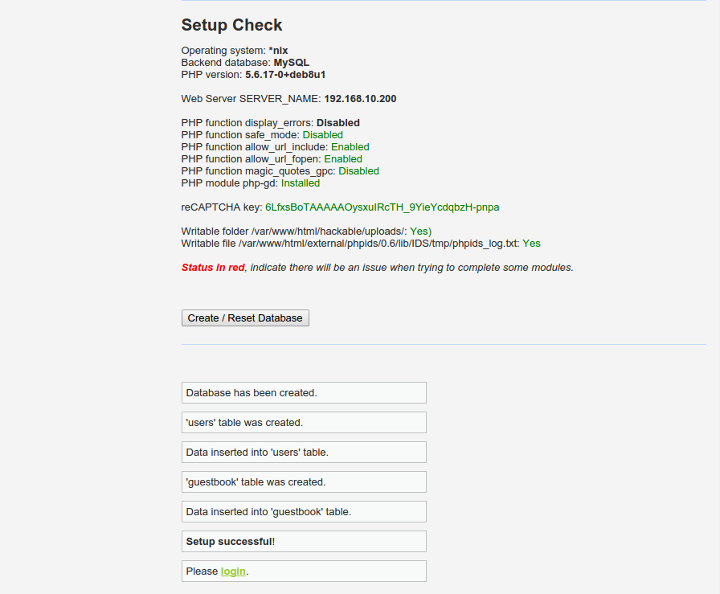
Az adatbázis elkészült és pár másodperc múlva automatán betöltődik a belépési oldal.
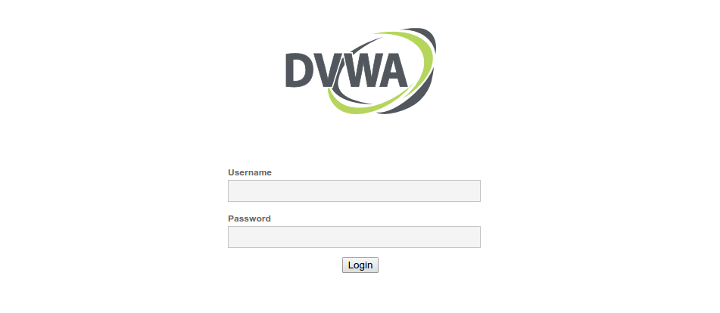
Az alapértelmezett felhasználónév (admin) és jelszó (password) beütése után már is gyakorolhatunk.
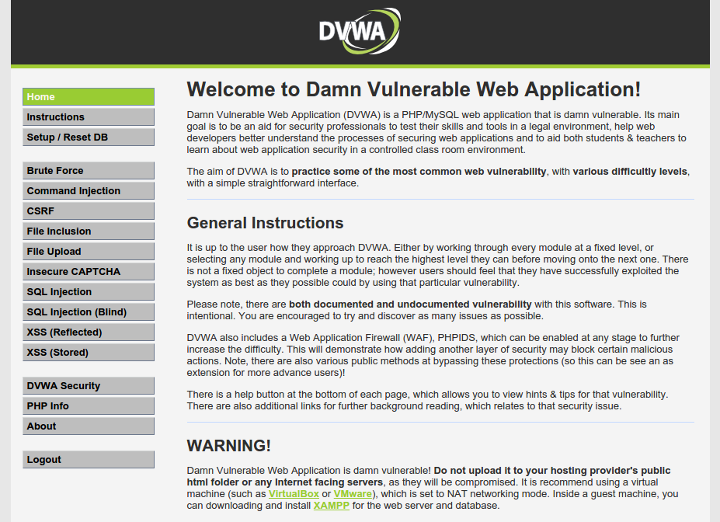
Jó szórakozást!